交建云商工作流程管理平台操作手册.docx
《交建云商工作流程管理平台操作手册.docx》由会员分享,可在线阅读,更多相关《交建云商工作流程管理平台操作手册.docx(15页珍藏版)》请在冰豆网上搜索。
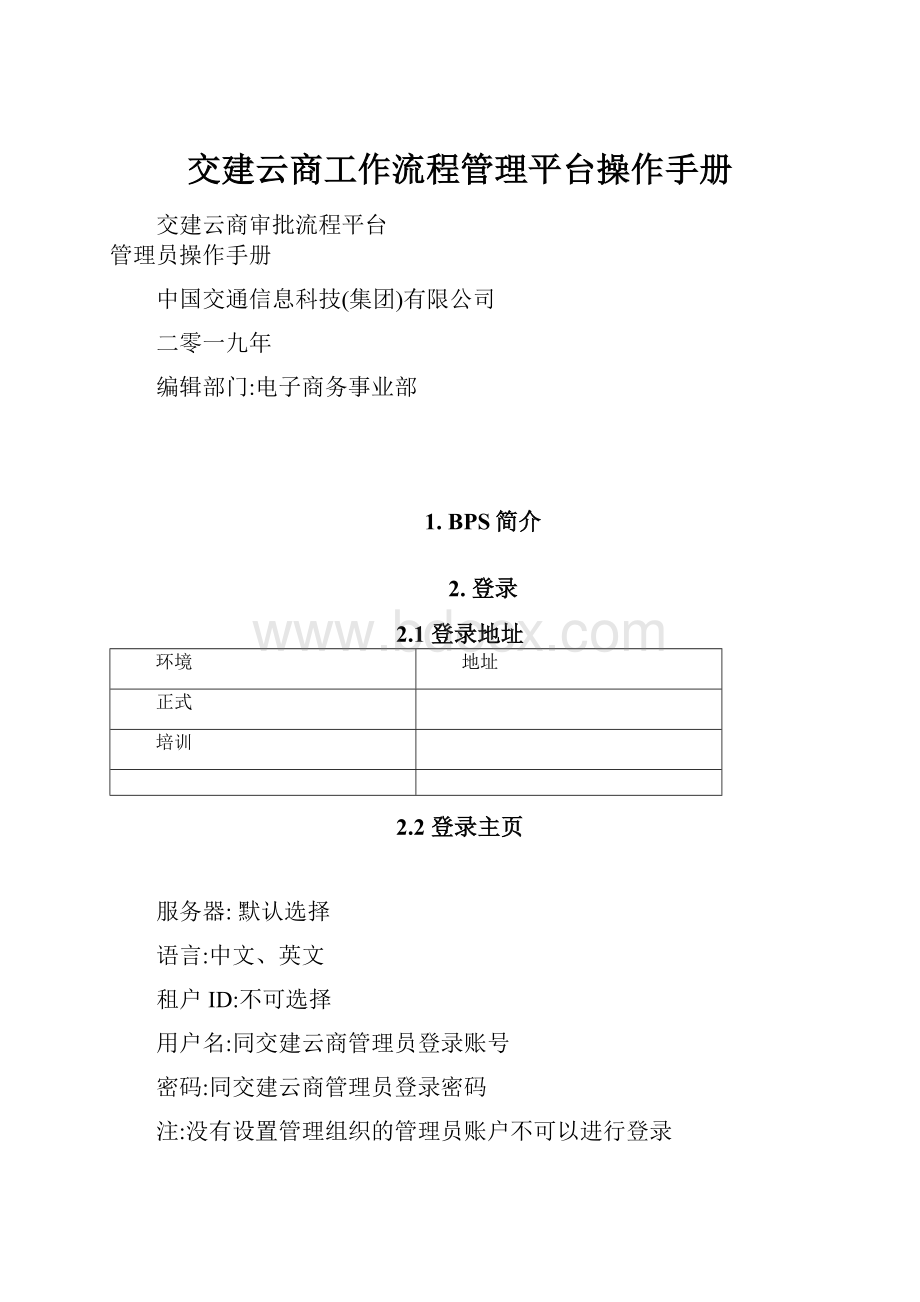
交建云商工作流程管理平台操作手册
交建云商审批流程平台
管理员操作手册
中国交通信息科技(集团)有限公司
二零一九年
编辑部门:
电子商务事业部
1.BPS简介
2.登录
2.1登录地址
环境
地址
正式
培训
2.2登录主页
服务器:
默认选择
语言:
中文、英文
租户ID:
不可选择
用户名:
同交建云商管理员登录账号
密码:
同交建云商管理员登录密码
注:
没有设置管理组织的管理员账户不可以进行登录
3.管理员主页
3.1流程实例监控
3.1.1主页
3.1.2介绍
1.组织机构目录(初始化)
2.业务流程参数目录(初始化)
3.流程实例查询区域
4.流程实例查询结果集
3.2业务流程定制
3.2.1步骤1
1.选择业务流程定制选项卡
2.点击业务流程定制菜单
3.选择左侧机构目录
4.点击新增按钮
3.2.2步骤2
1.点击流程所属机构输入框右侧弹出标识,选择需要绘制流程图的机构单位(后期简化,无需此步骤)
2.点击流程审批类型下拉选项,选择绘制流程图的业务类型
3.在流程显示名称输入文本框输入流程显示名称(后期改善,自动生成规范名称)
4.流程定义名称,自动生成(由于子流程问题,后续需要进行讨论进一步处理,是否可手动输入)
5.在业务流程描述文本域中输入描述文本
6.点击保存并编辑
4.流程图绘制
4.1流程设计器主页及介绍
4.1.1主页
主界面分为上面菜单区域、左侧图标区域、右侧画图区域、下侧流程图错误信息区域(绘制流程图有错误情况,此区域会有提示信息),这里着重说明图标区域及绘图区域。
4.1.2图标介绍
图标区域:
1.连接线图标
2.开始图标
3.人工活动图标
4.路由活动图标
5.子流程活动图标
6.自动活动图标
7.结束图标
8.注释图标
4.2连接线
4.2.1介绍
连接线是一个图标到另一个图标之间的关系媒介
4.2.2基本属性及界面
1.显示名称
显示连接线的名称
2.优先级
4.2.3默认连线
设置当前连接是否是默认连接线,默认连接线不需要设置表达式(判断条件)
4.2.4.简单表达式
设置连接线判断条件的一种方式。
左值类别:
流程参数类别,一般默认选择业务变量(业务传递到流程)
左值:
包含流程所需要用到的公用流程参数和各业务的流程参数
比较操作:
等于、大于、小于…….
右值:
需要判断的参数值,有些参数可以进行下拉选择,有些参数可以进行手动输入
下拉:
类似订单类型、合同类型、供应商类型等等..
手动输入:
金额、数量
右值类别:
一般默认选择常量
4.2.5分支规则
1.介绍
设置连接线判断条件的另一种方式,比简单表达式判断更强大,目前支持组织机构相关判断(人员、部门、单位)。
因为每个单位的流程管理不一样,所以各单位设置的分支规则也可能不一样,所以需要各单位在绘制流程时,自行进行规则的添加和设置
2.新增规则
双击连接线====》弹窗(选中分支规则单选按钮)===》点击浏览按钮===》弹窗(点击右上角加号图标)====》弹窗(设置条件)
3.分支规则条件判断页面
显示名称:
设置的分支规则的名称,会显示在分支规则列表
描述:
对分支规则的描述信息
业务资源:
业务流程参数和公用参数
上下文数据:
目前无需设置
条件符号:
用来判断规则用
组织机构按钮:
弹出框,可供选择判断条件的值
规则区域:
设置的规则文本
例:
(单一条件)设置部门为云电商_测试航务局办公室
1.输入分支规则显示名称
2.输入分支规则描述
3.选择判断的业务参数
4.点击条件符号
5.点击组织机构按钮
6.选择判断的组织机构值
7.点击确定按钮
效果图
点击确定按钮,分支规则列表会显示已设置好的分支规则
点击确定按钮,连接线属性页面分支规则文本框会显示选择的分支规则
点击确定按钮,当前连接线按照分支规则已设置完成判断条件
其他:
多条件判断规则
4.3单步审批流程
步骤:
1.鼠标点击人工活动,拖至右侧画图区域
图①
2.鼠标点击连接线图标变成可连接图标的状态
3.连接开始图标到人工活动图标
4.连接人工活动图标到结束图标
5.修改活动名称
鼠标双击人工活动名称进行修改
6.设置人工活动审批人员
1.双击人工活动图标
2选择参与者选项卡
注:
当前人工活动默认审批人为提交审批人
7.选择”从参与者列表获得”单选,点击右侧”加号”
8.选择机构、角色、人员点击确定按钮,关闭选择参与者弹出框,再次点击参与者选项卡确定按钮。
当前审批节点审批人谢斌
9.点击菜单区域保存图标
提示保存成功,并且下侧错误信息区域没有错误提示,表示当前流程绘制成功
10.返回业务流程定制菜单页
1.绘制的流程是没有发布的,显示为空色字样,选择流程图
2.点击提交按钮
点击下一步按钮,再次点击完成按钮,提示提交成功!
4.4多步审批流程
最终效果图:
步骤:
1.拖拽三个人工活动图标至右侧画图区域
2.连接各个图标
开始====》人工活动
人工活动====》人工活动1
人工活动1====》结束
3.修改人工活动图标名称
4.修改连接线名称
5.绘制退回的连接线
审批人2=======》审批人1的连接线
审批人3=======》审批人2的退回连接线
审批人1======》结束图标的退回连接线
6.修改退回连接线名称
7.参与者设置参照单步审批流程中人员设置
8.设置退回连接线条件
1.双击审批人2====》审批人1的退回连接线
2去除默认连线复选框,选中简单表达式单选按钮
3点击左值参照按钮,选择”是否同意”选项
4选择”否”下拉值
选择后的效果图:
5点击确定按钮
6审批人2======》审批人1的退回连接线设置完成
7审批人3======》审批人2的退回连接线和审批人1=====》结束的退回连接线依照上述步骤进行操作
9.保存绘制完成的流程图
提示保存成功,并且错误日志区域没有错误信息
提示保存成功,并且错误日志区域没有错误信息
关闭流程设计器
10.提交流程
1.业务流程定制菜单
2.选中刚才编辑的流程定义
3.点击提交按钮
点击下一步按钮
点击完成即可
提示业务流程提交成功,此时当前绘制的流程可以进行使用
4.5多条件分支(老版本:
互斥网关)
4.5.1介绍
场景:
订单审批中,订单类型有工程物资、施工机械、办公耗材、办公资产四种类型,有些单位需要根据订单类型的不同,找不同的审批人进行审批
4.5.2效果图
张三审批工程物资类型订单
李四审批施工机械类型订单
王五审批办公耗材类型订单
赵六审批办公资产类型订单
4.5.3分支模式
在提交路由活动设置分支模式
单一分支:
当前流程审批只有张三、李四、王五、赵六当中的一个人进行审批,彼此之间是互斥的关系,提交路由连接四个审批人节点,有四条连接线,但只有一个是符合条件。
多路分支:
提交路由连接四个审批人节点,有四条连接线,可以有多个连接线符合条件,张三、李四、王五、赵六四人中,根据满足条件的个数,决定有几个人审批节点进行审批
全部分支:
提交路由连接四个审批人节点,都同时审批,一般连接线是不设置条件的(并行审批)
4.5.4聚合模式
全部聚合:
张三、李四、王五、赵六四个审批节点都审批完成完成路由才会触发走到结束节点。
多列聚合:
张三、李四、王五、赵六四个审批节点中满足条件的节点审批完成后,完成路由才会触发走到结束节点
单一聚合:
张三、李四、王五、赵六四个审批节点中一个审批节点满足条件的审批完成,完成路由触发走到节点节点
注:
分支模式和聚合模式一般是对称的,
全部分支必须有一个全部聚合
单一分支必须有一个单一聚合
4.5.5拖拽图标到绘制区域
4.5.6连接各个图标
4.5.7修改图标名称
4.5.8修改连接线名称
4.5.9设置提交路由分支、聚合模式
因为提交路由只有提交一条连接线,所以聚合模式为默认的单一聚合
因为订单业务中订单类型只需选择一种业务类型,所以这里也是默认的设置分支模式为单一分支
4.5.10设置提交路由到审批人节点的判断条件
3.设置工程物资类型判断条件
步骤:
双击工程物资连接线======》连接属性弹窗
去除默认连线,选择简单表达式,点击左值文本框右侧按钮====》选择业务变量弹窗
选择订单类型业务变量
4.选择工程物资业务变量右值
点击确定按钮
提交路由右侧,工程物资连接线有”*”标识,标识工程物资判断条件设置成功
5.设置其他类型连接线条件
按照②的步骤设置施工机械、办公耗材类型连接线条件
注意:
由于提交路由设置的单一分支,则提交路由右侧连接到各审批节点的连接线必须有一条是默认连接(无需设置判断条件,各连接线是互斥关系),如需要都设置连接线的判断条件,则将提交路由分支模式设置成多路分支即可。
图①
图①中奖施工机械设置默认连接线,表示当业务数据中的订单类型不是工程物资、办公耗材、办公资产的情况,流程走施工机械连接线。
图②
图②中提交路由的分支模式设置为多路分支。
四种订单类型连接线都设置了判断条件
当提交的业务订单类型满足哪个连接线条件,则流程走哪条连接线。
(注:
业务订单类型都不满足四种业务类型,则流程无法进行下一操作)
6.保存流程,提交流程
保存流程图:
提交流程:
点击提交
点击下一步按钮
点击完成按钮即可完成提交,右侧业务资源是刚才流程设计里面用到的业务参数
4.6子流程(改善点)
4.6.1场景介绍
当下级单位审批流程审批完成后,由于还需要上级单位进行审批,但是下级单位又无法在流程图中设置上级单位人员的审批节点的情况下,就可以使用子流程进行处理
4.6.2组织机构介绍
例:
中交下级单位一航局、二航局、三航局、四航局,在做业务中,由于工程金额过大,可能还需要上级单位中交总部进行审批,则在为一航局、二航局、三航局、四航局绘制流程图时,可能还需要嵌入中交总部的流程,此时,中交总部的审批流程相对于一航局、二航局、三航局、四航局的流程就是一个子流程
4.6.3流程图示例
局级流程(上级单位)
公司级流程(下级单位)
讲解:
公司级流程中的局级审批节点引用了上级单位的局级流程
注意:
绘制有子流程节点流程图时,要绘制好子流程图(必须要现有上级单位的流程图)
4.6.4上级单位流程图及添加触发事件
跟普通流程一样,绘制好流程图,不同的区别在于要给下级单位进行引用子流程时,需要添加触发事件
添加触发事件步骤
1.绘制区域空白处双击====》弹窗=====》触发事件页签
2.点击右上角加号图标
3.点击事件动作表格
4.选择表格右侧按钮
5.点击浏览按钮,选择对应事件动作
6.点击确定
7.设置参数值
点击值列的表格
8.点击右侧按钮,选择对应的参数值
9.点击确定按钮,查看选择的事件动作及参数值
注意:
参数值一定要一一对应
10.点击确定按钮,流程启动后触发事件设置完成
11.设置流程完成后触发事件
12.设置完成后触发事件参数值
13.业务变量弹窗点击确定按钮====》业务操作弹窗点击确定按钮
流程属性弹窗=====》触发事件页签触发事件设置完成=====》点击确定按钮,流程触发事件设置完成,可以给予下级单位进行子流程的使用,此时上级单位流程设置完成。
4.6.5下级单位流程绘制
1.连接各图标,修改节点名称,并绘制好退回线
2.设置子流程
3.选择上级单位流程(局级流程)
4.点击选择子流程弹窗确定按钮
5.局级审批子流程节点属性弹窗子流程文本框可见已选中的子流程(上级单位流程)
6.点击确定按钮
此时公司级流程在经营管理部经理节点审批完成后,流程会流转到上级单位进行审批
4.7并行分支
4.7.1场景介绍
当一个业务需要采购部门、经营部门、法务部门同时进行的时候,但都是独立的业务处理,这是可以使用并行分支进行操作。
4.7.2流程图示例
讲解:
1.四个部门同时进行审批操作,每个部门两个人进行审批
2.采购专员、经营专员、法务专员、技术专员是流程审批时同时进行的,专员审批完成后到各部门的经理进行审批
3.各部门两个审批人员都审批通过后,流程才到通过路由,再到总经理审批,总经理审批完成后,最后到董事长审批,董事长审批完成后,流程才结束(这是流程正常通过流程线)
4.各部门两个审批人只要有一个不同意,则流程走到各部门退回路由,再到退回路由,最后直接到结束
5.提交路由是全部分支(因为是四个部门同时进行)
6.退回路由和各部门退回路由都是单一聚合、单一分支
7.结束也为单一聚合
4.7.3并行注意事项
1.提交路由
提交路由分支模式一定要选择全部分支,因为后续四个审批节点是同时进行
2.通过路由
因为只有四个部门都同意之后,流程才到总经理审批,所以通过路由聚合模式必须是全部聚合
3.部门退回路由和退回路由
因为只要四个部门中的其中一个人不同意,则流程不能走到总经理,并且流程结束,所以各部门的退回路由和总的退回路由的聚合模式是单一聚合,只要满足一条连接到退回路由,流程就继续往下走到结束节点。
4.结束节点
因为流程只要到结束节点,标识当前流程已完成,所以聚合模式是单一聚合
5.常见问题
5.1浏览器问题
5.1.1谷歌浏览器
7.flash加载问题
解决步骤:
5.1.2IE浏览器
4.flash加载问题
解决步骤
找到兼容性视图设置菜单:
添加完成后兼容性视图中网站列表会存在流程中心的IP或网址,点击关闭按钮